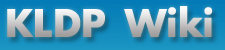Attachment Macro
attachment:filename.ext 혹은 [[Attachment(filename.ext)]] 라고 하면 파일을 첨부하실 수 있습니다.
첨부가능한 파일 목록은 UploadFile페이지를 참고하세요.
attachment: 문법은 [[Attachment()]] 매크로의 응용입니다.
|
You will be surprised by a loud noise. |